
[ad_1]
Si vous souhaitez protéger vos jeux, acheter des informations et des captures d’écran de manière plus sécurisée, vous devez configurer une authentification en deux étapes sur votre Nintendo Switch. Si vous vous inscrivez, il vous sera désormais demandé un code spécial (généré à l’aide de Google Authenticator) ainsi que votre mot de passe habituel lors de la connexion à votre compte. Vous devrez obtenir l’application Google Authenticator si vous ne l’avez pas déjà fait, mais elle est gratuite à télécharger sur l’App Store, ce qui devrait être relativement indolore.
Remarque: Vous pouvez utiliser n’importe quelle application prenant en charge la génération OTP (mot de passe unique) – comme 1Password – à la place de Google Authenticator.
Comment configurer la vérification en deux étapes sur votre compte Nintendo
Voici comment activer la vérification en deux étapes pour votre compte Nintendo (extrait directement de la page d’assistance de Nintendo):
- Allez au Page Comptes Nintendo.
-
Entrez votre Information sur le compte.
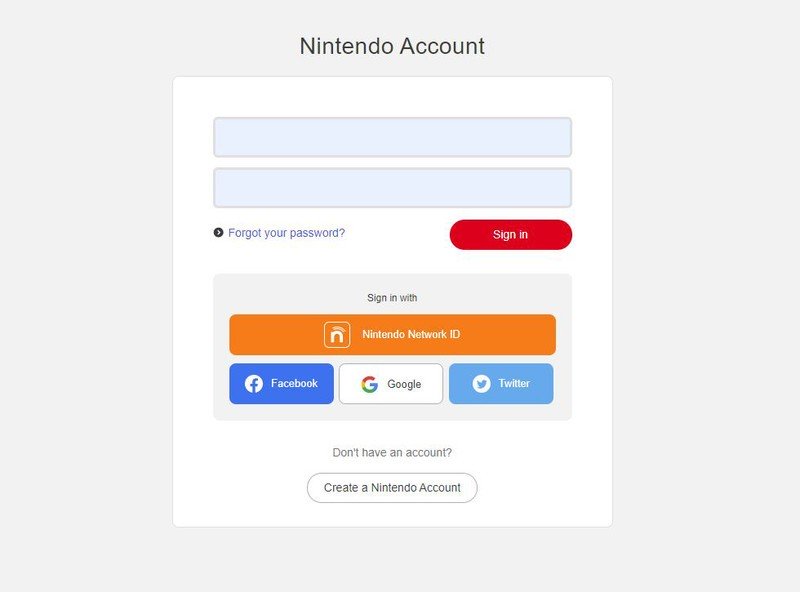
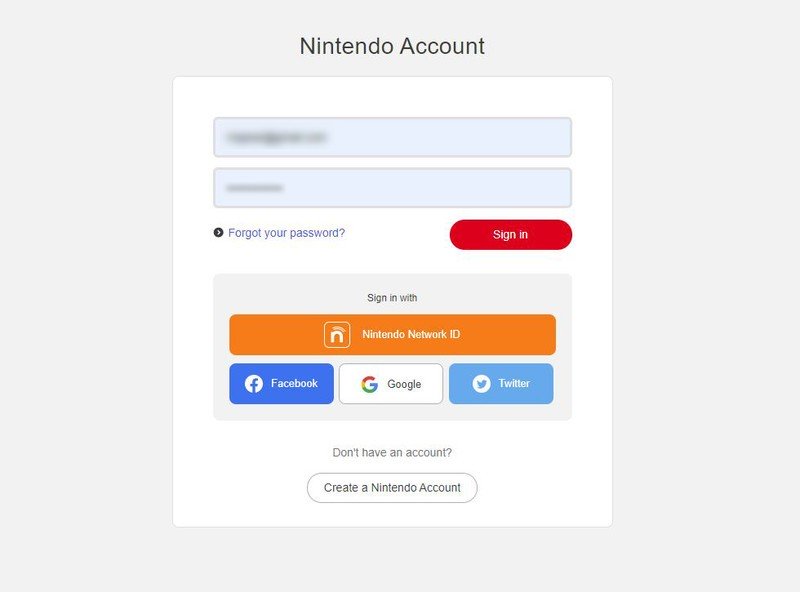 Source: iMore
Source: iMore - Sélectionner s’identifier.
-
Sélectionner Paramètres de connexion et de sécurité.
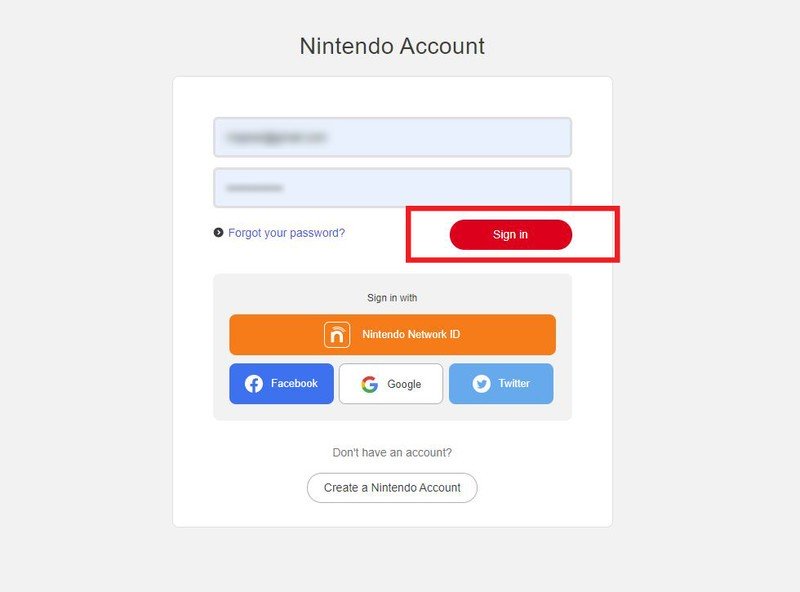
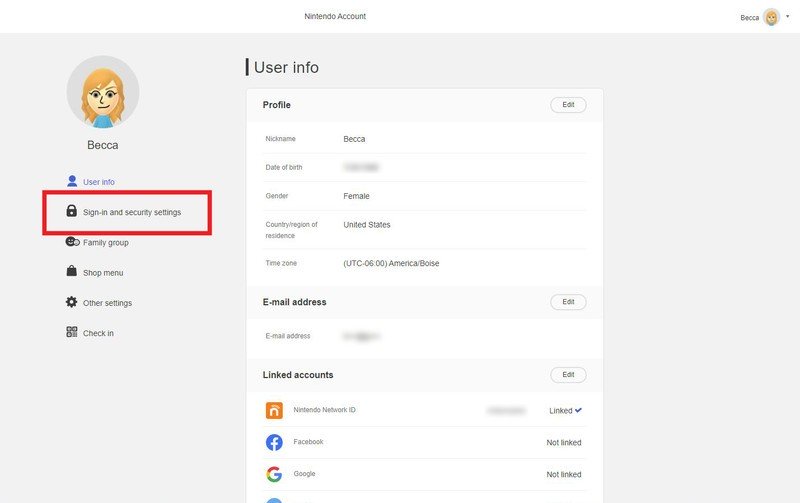 Source: iMore
Source: iMore - Cliquez sur Éditer sous Vérification en 2 étapes.
-
Cliquez sur Configuration de la vérification en 2 étapes.
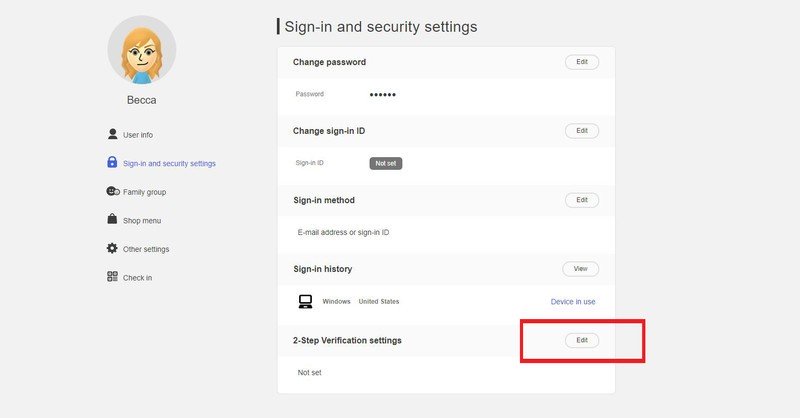
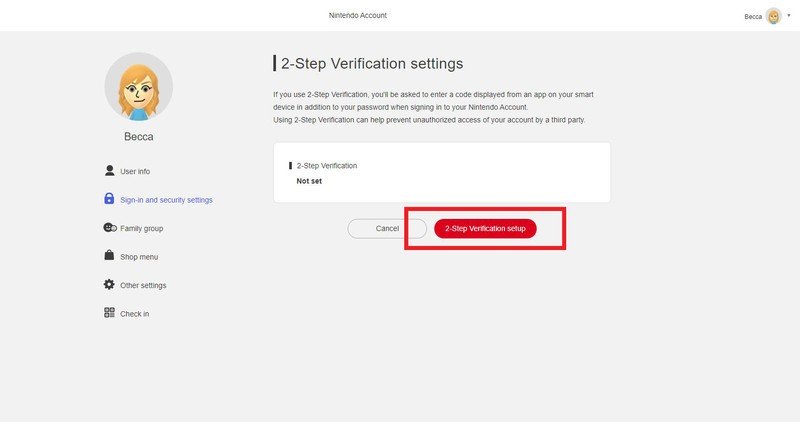 Source: iMore
Source: iMore - Cliquez sur Soumettre pour avoir un code de vérification envoyé à l’adresse e-mail dans le dossier.
-
Entrer le code de vérification à partir de l’e-mail.
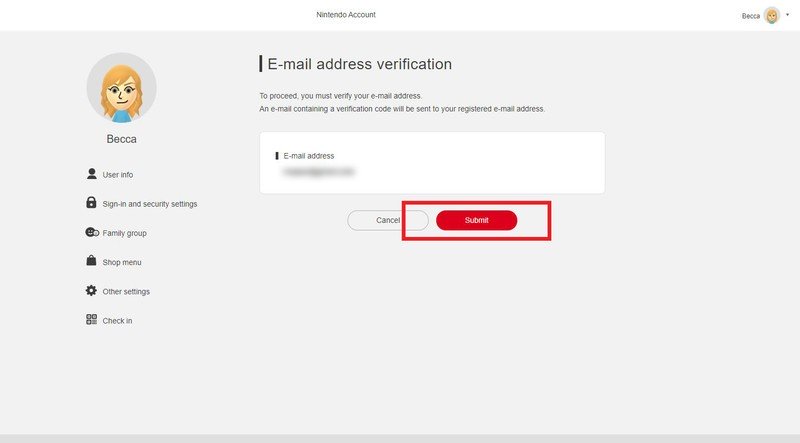
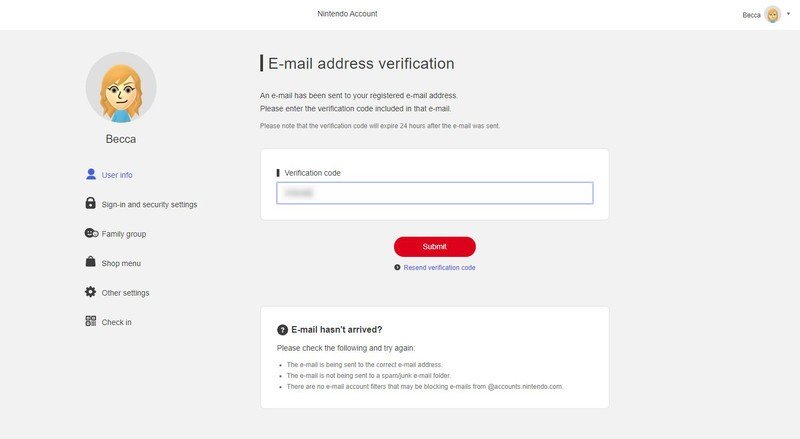 Source: iMore
Source: iMore - Cliquer sur Soumettre«
-
Installez le Application Google Authenticator sur votre appareil intelligent iOS ou Android.
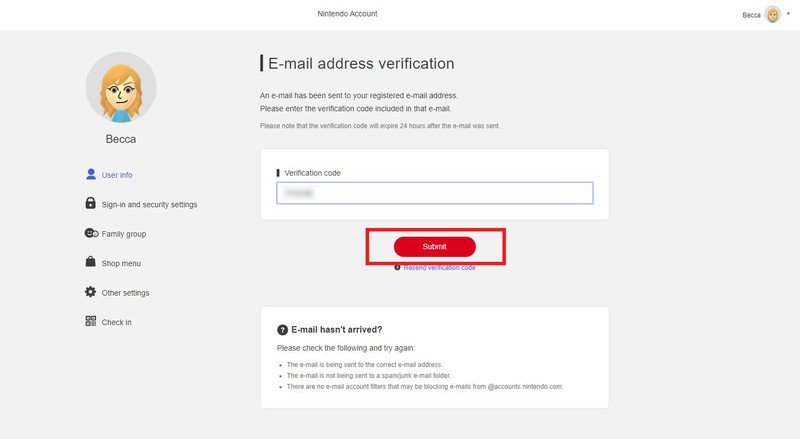
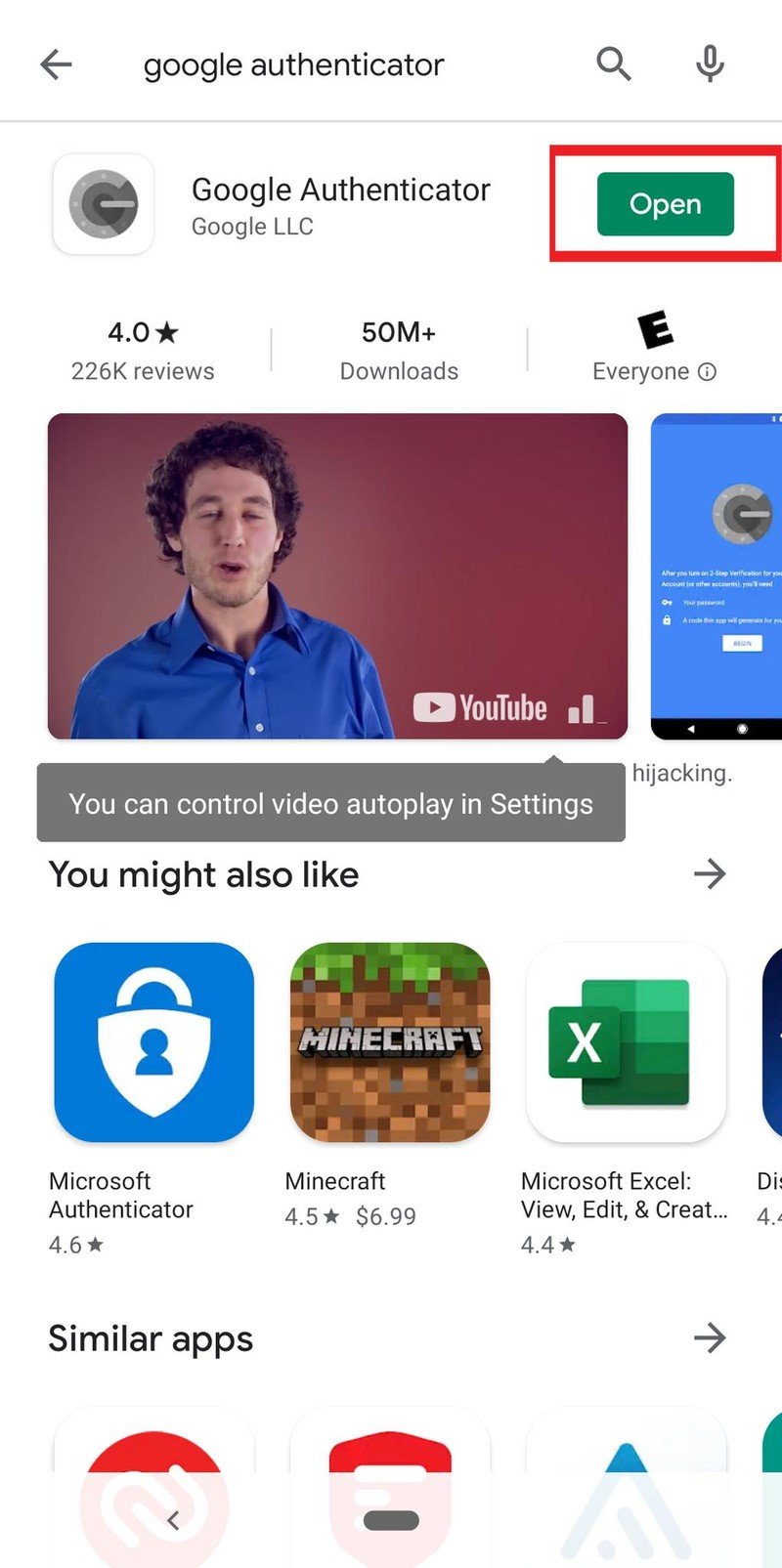 Source: iMore
Source: iMore - Une fois l’application ouverte, appuyez sur le bouton plus.
-
Sélectionner Scannez un code-barres.
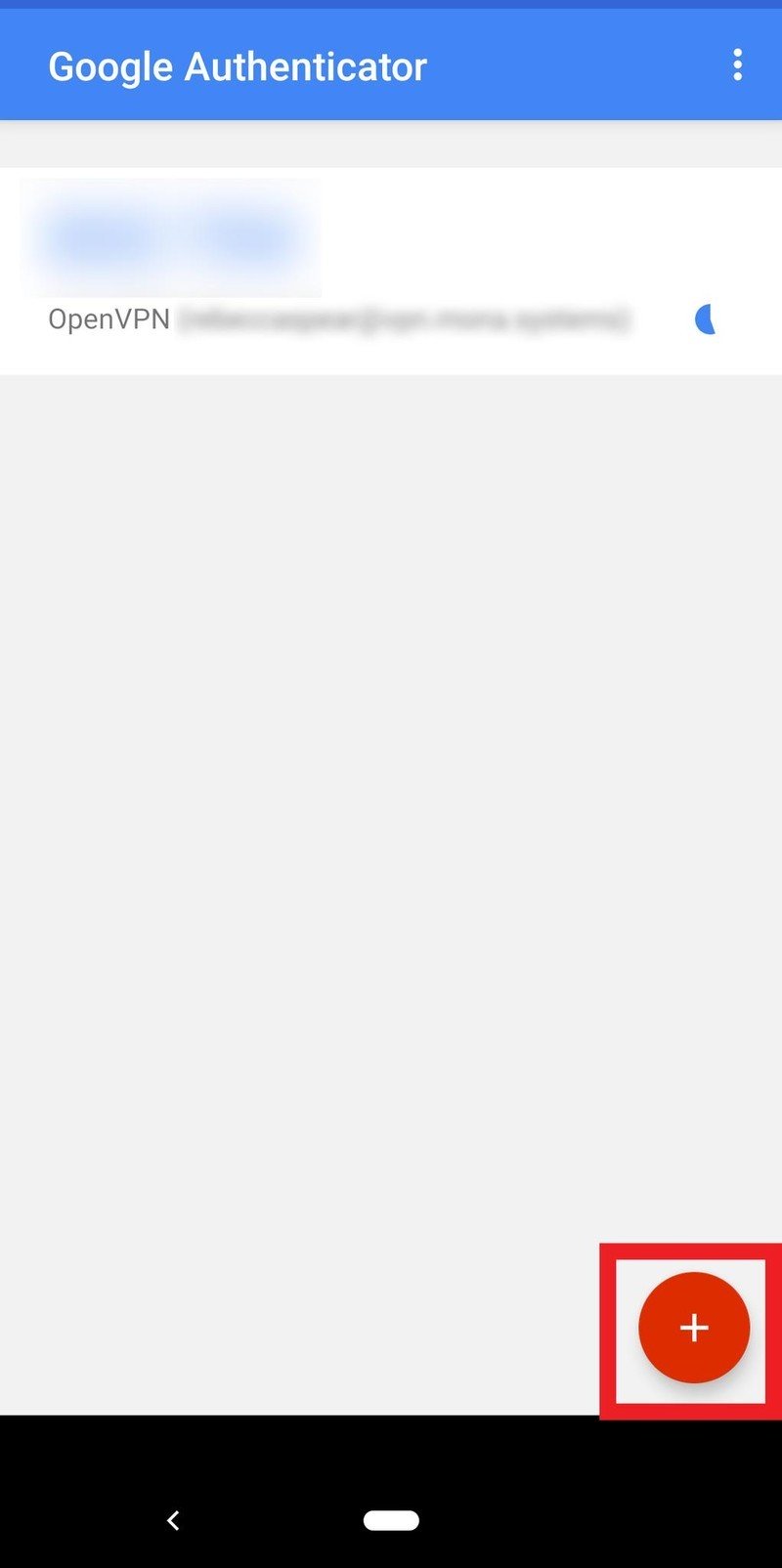
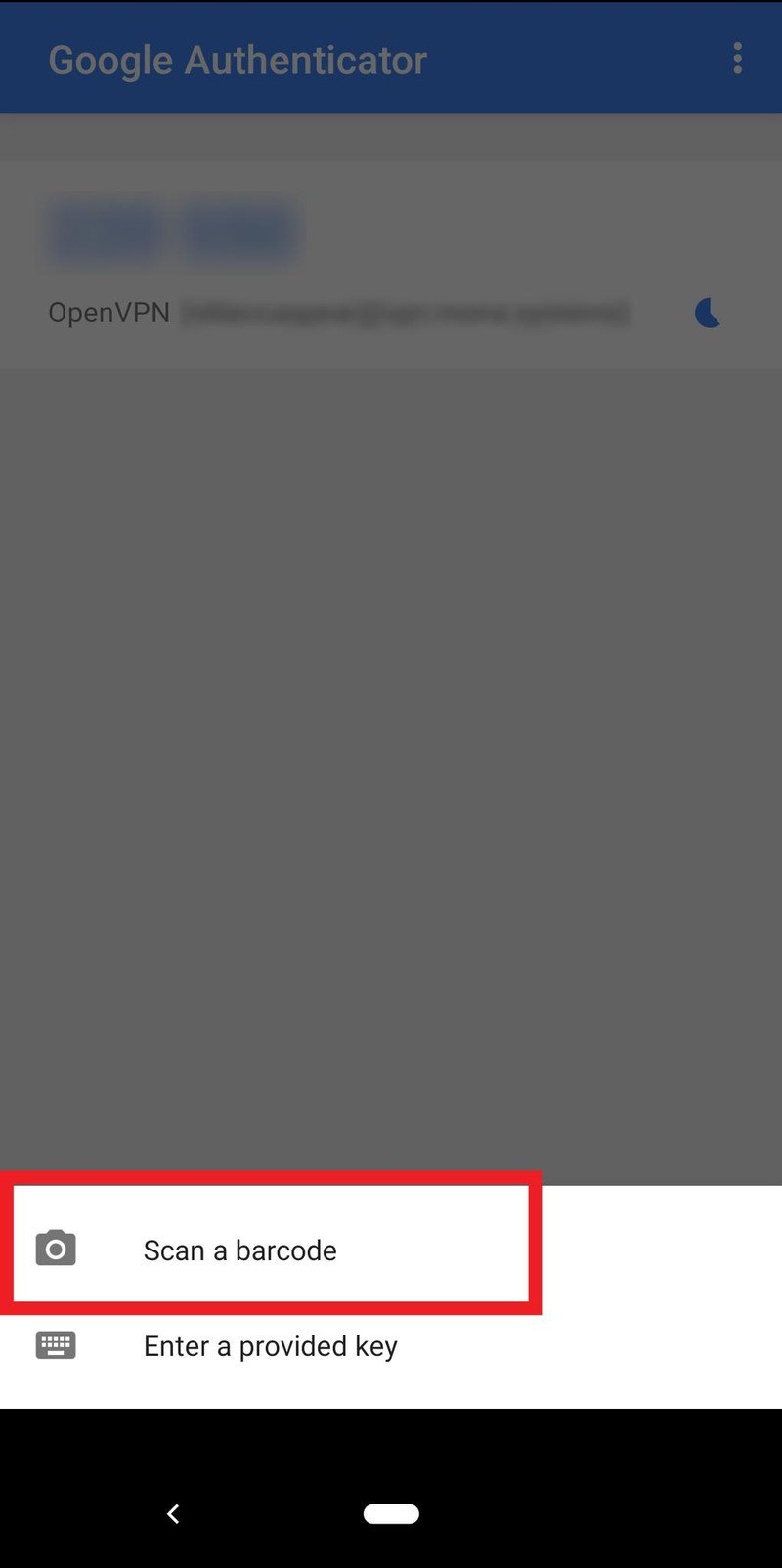 Source: iMore
Source: iMore - Scannez le code-barres qui s’affiche sur la page de votre compte Nintendo.
-
Un code de vérification à 6 chiffres apparaîtra sur votre appareil intelligent.
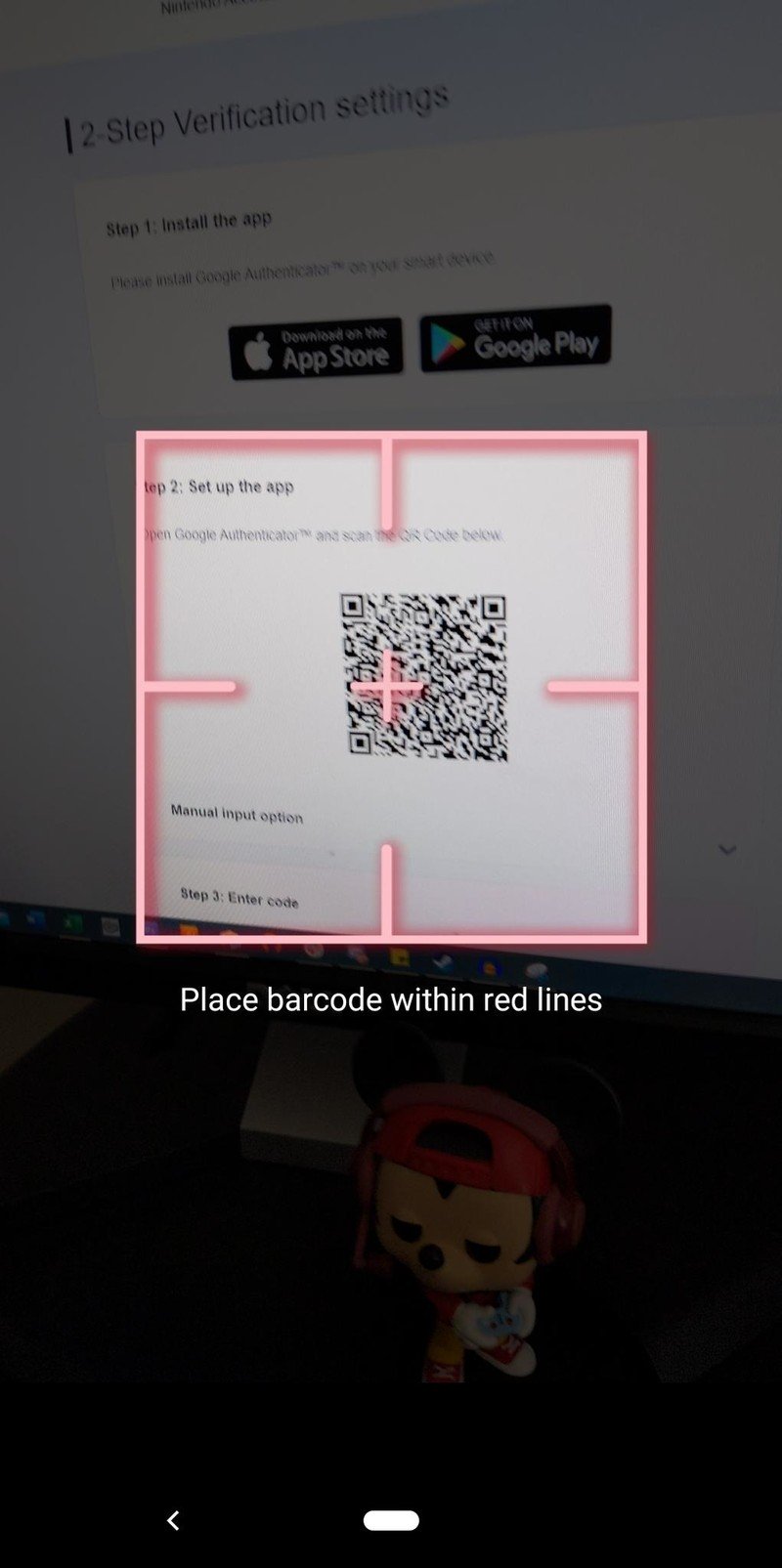
 Source: iMore
Source: iMore - Entrer le code de vérification dans le champ de l’étape 3 sur l’écran du compte Nintendo.
-
Sélectionnez ensuite Soumettre.
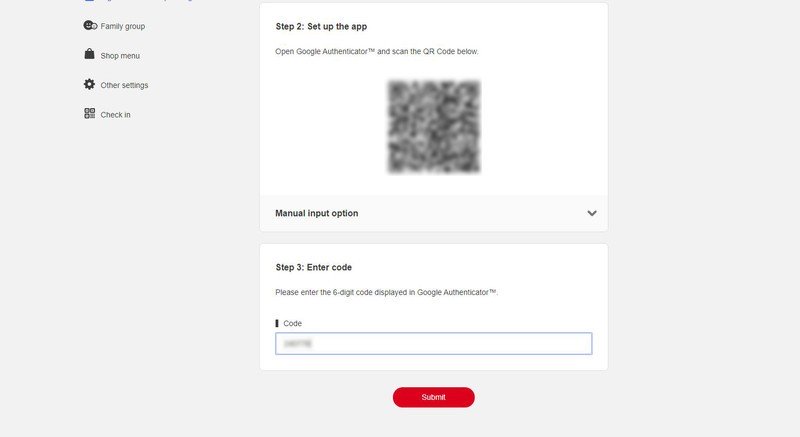
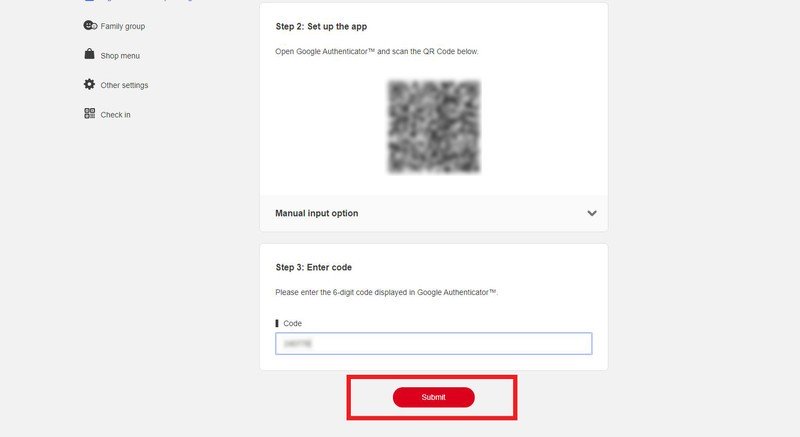 Source: iMore
Source: iMore - Une liste de codes de sauvegarde apparaîtra. Cliquez sur Copie pour copier tous les codes, puis collez-les dans un endroit sûr. (Un code de sauvegarde sera nécessaire pour vous connecter si vous n’avez pas accès à l’application Google Authenticator. ASSUREZ-VOUS DE LES CONSERVER SÉCURITAIRES. Vous pouvez les utiliser, une fois chacune, si vous n’avez pas accès à Google Application d’authentification.)
-
Cliquez sur J’ai enregistré les codes de sauvegarde.
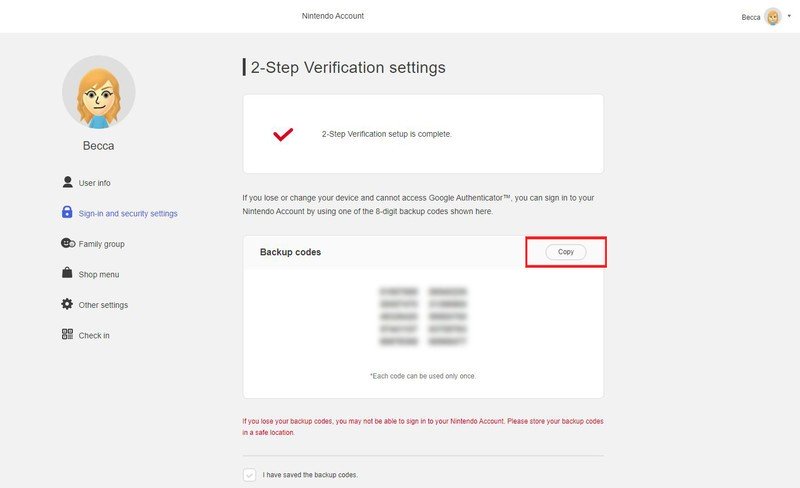
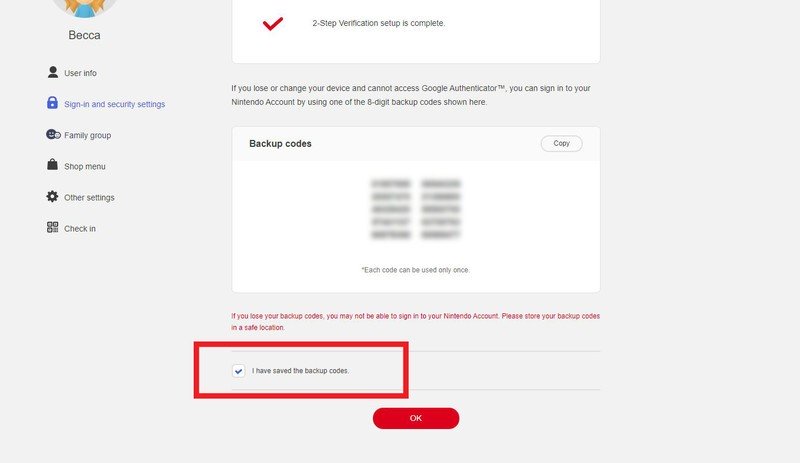 Source: iMore
Source: iMore -
Cliquez sur D’ACCORD.
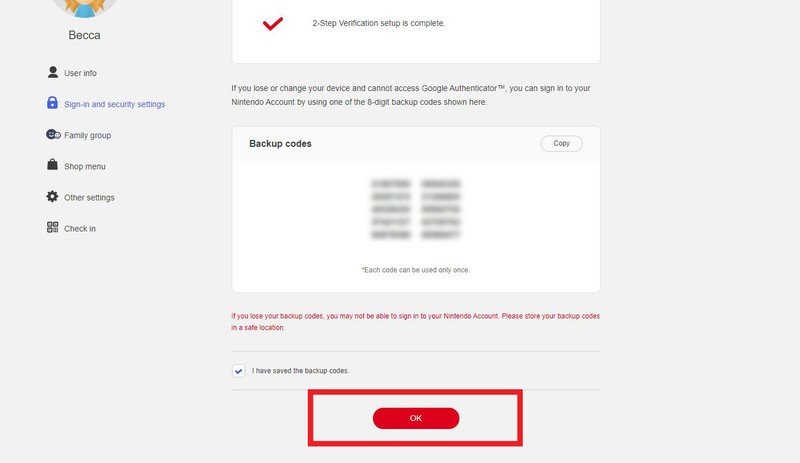
Source: iMore
Comment supprimer la validation en deux étapes de votre compte Nintendo
Si vous devez supprimer la validation en deux étapes de votre compte Nintendo pour une raison quelconque, voici ce que vous devrez faire.
- Allez au Page Comptes Nintendo.
-
Entrez votre Information sur le compte.
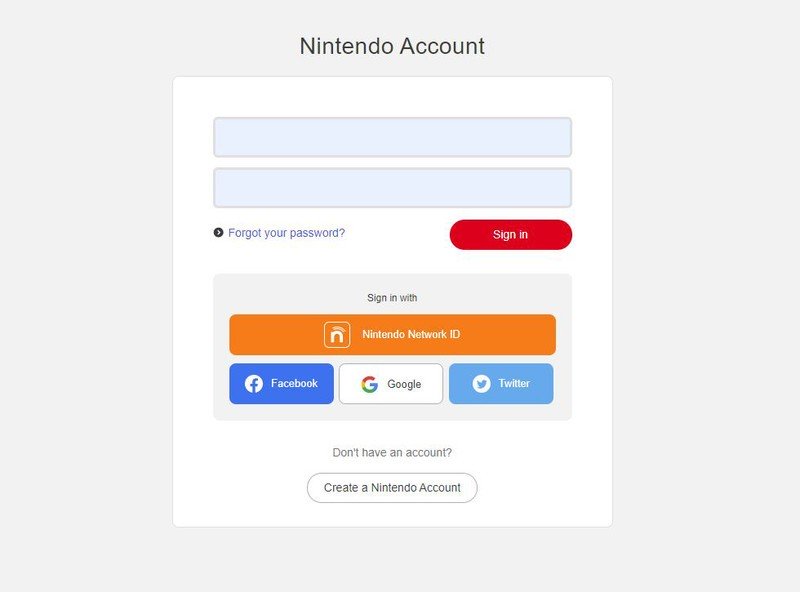
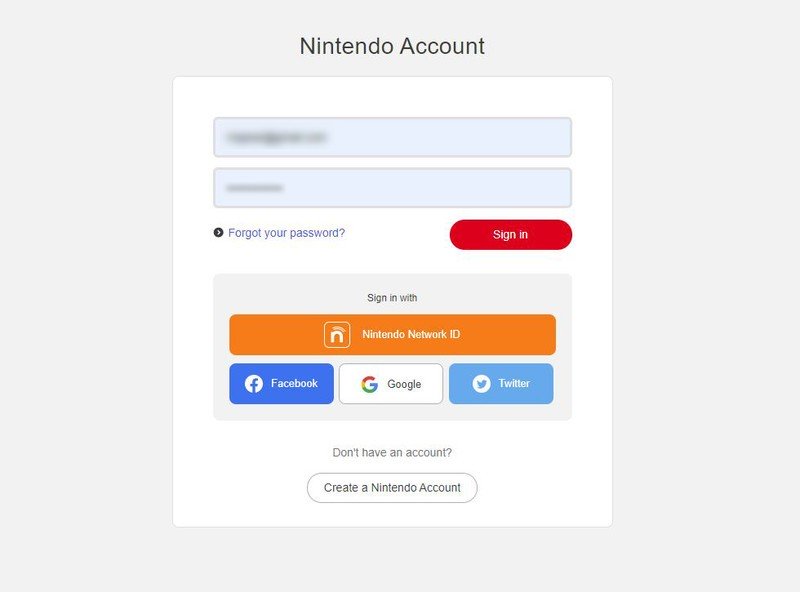 Source: iMore
Source: iMore - Sélectionner s’identifier.
-
Sélectionner Paramètres de connexion et de sécurité.
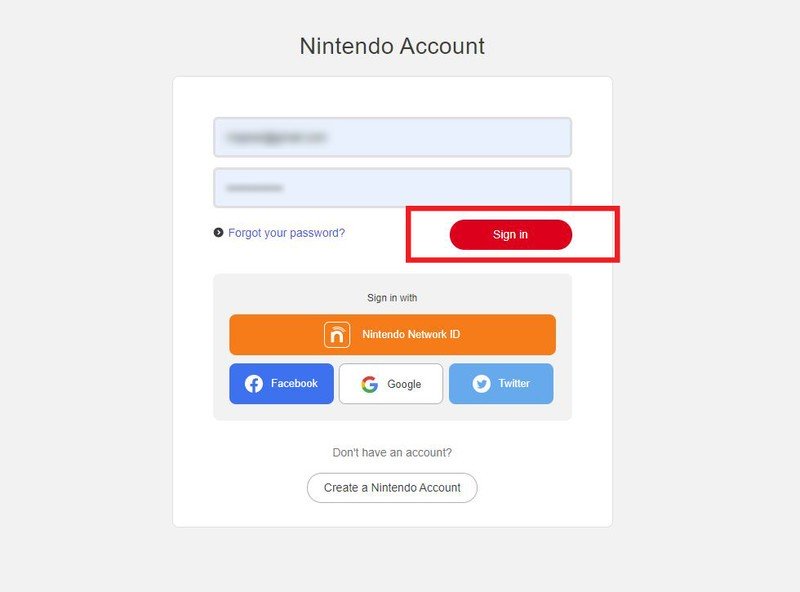
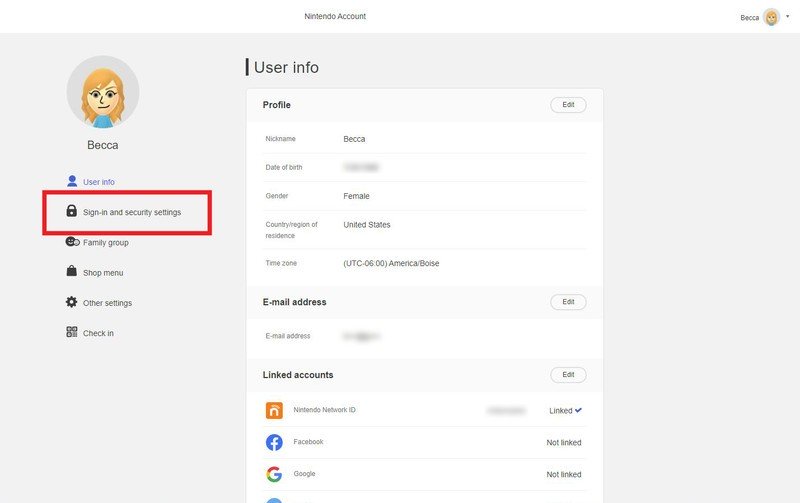 Source: iMore
Source: iMore - Sélectionner Éditer sous Paramètres de vérification en 2 étapes.
-
Sélectionner Supprimer les paramètres.
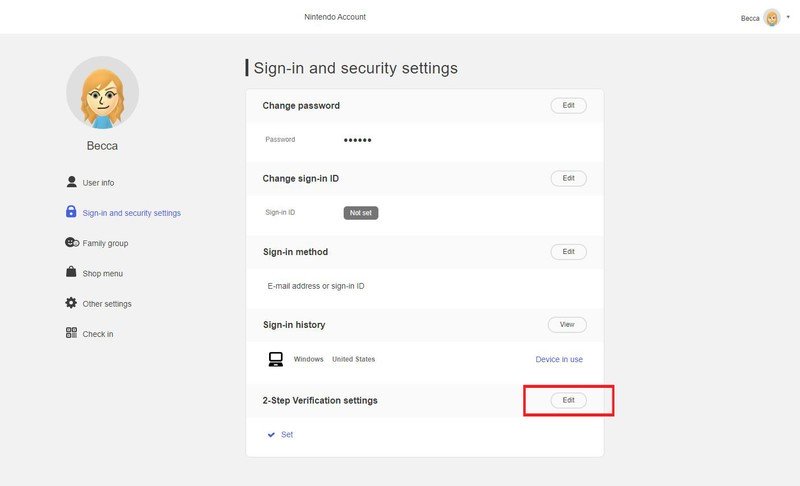
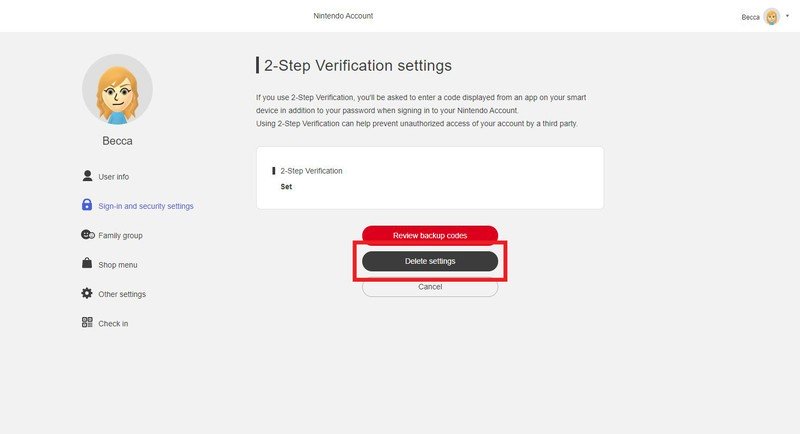 Source: iMore
Source: iMore - Entrez votre mot de passe.
-
Sélectionner D’accord.
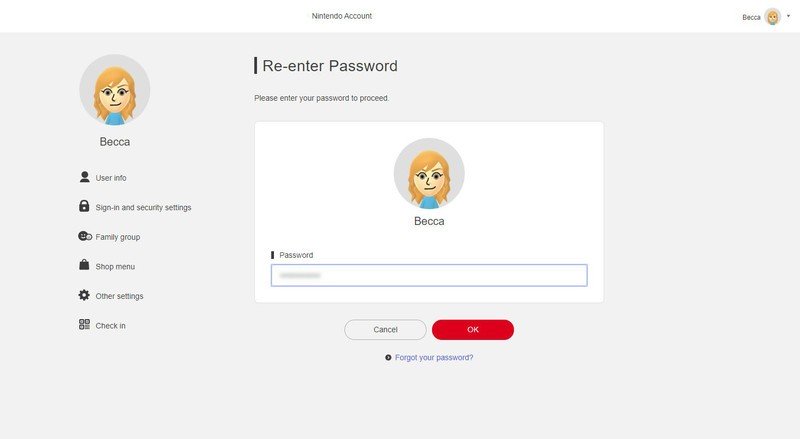
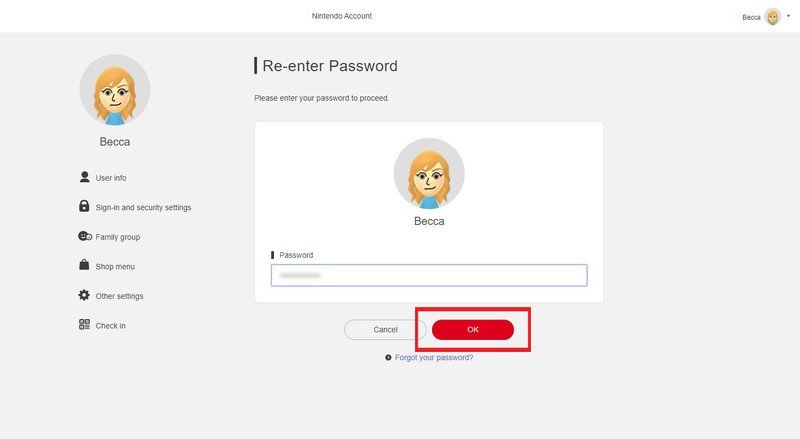 Source: iMore
Source: iMore -
Sélectionner Retirer.
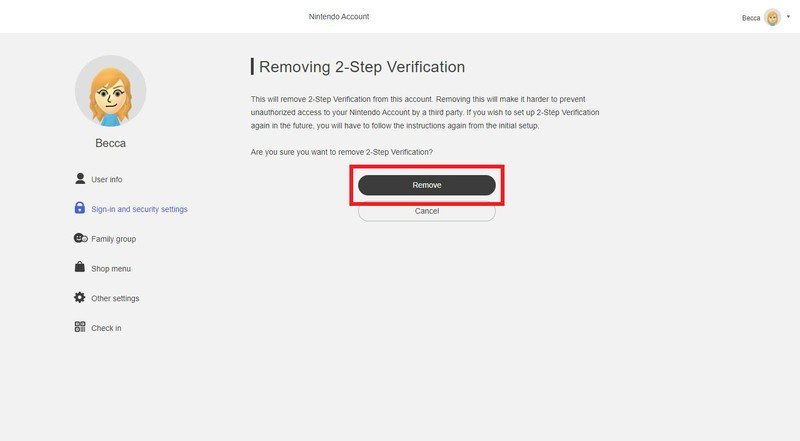
Source: iMore
C’est toujours une bonne idée de mettre en place une vérification en deux étapes chaque fois que de l’argent ou des informations personnelles sont impliqués. Que vous achetiez des articles sur Fortnite ou achetiez de nouveaux jeux, vous voudrez certainement ajouter une mesure de sécurité supplémentaire à votre compte Nintendo. Amusez-vous et restez en sécurité.
Équipement supplémentaire
Voici quelques accessoires Switch indispensables qui rendront vos expériences de jeu Nintendo encore plus pratiques.
Nous pouvons gagner une commission pour les achats en utilisant nos liens. Apprendre encore plus.
[ad_2]
Poster un Commentaire